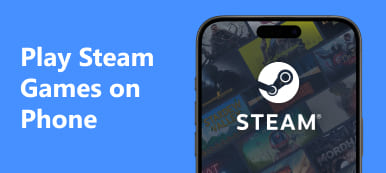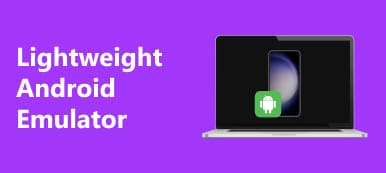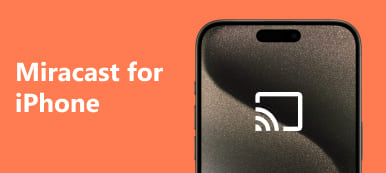Chcete zlepšit svůj zážitek ze sledování? Zajímá vás, jak dosáhnout bezproblémového zrcadlení obrazovky z počítače Mac nebo PC do televizoru Samsung? Prozkoumejte různé metody a bonusové tipy v našem komplexním průvodci. Objevte perfektní řešení pro snadné zrcadlení obrazovky a vylepšení multimediálního zážitku. Zrcadlení obrazovky Mac na Samsung TV – jak to můžete provést?
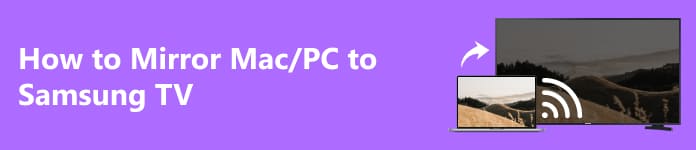
- Část 1. Jak zrcadlit Mac/PC do Samsung TV (3 způsoby)
- Část 2. Bonus: Jak zrcadlit telefon do PC pomocí Apeaksoft Phone Mirror
- Část 3. Často kladené otázky o tom, jak zrcadlit Mac/PC do Samsung TV
Část 1. Jak zrcadlit Mac/PC do Samsung TV (3 způsoby)
Chcete-li zrcadlit obrazovku Macu nebo PC na televizoru Samsung, postupujte podle různých níže uvedených metod. Ať už prostřednictvím spolehlivého kabelu HDMI nebo bezdrátového připojení, plynule pozvedněte svůj zážitek ze sledování. Ujistěte se, že vaše zařízení splňují požadavky na připojení pro optimální výkon v každém scénáři zrcadlení. Prozkoumejte další statistiky na zrcadlení obrazovky iPhone na Samsung TV.
1. Prostřednictvím kabelu HDMI (Mac nebo PC):

Krok 1 Připojte jeden konec kabelu HDMI k počítači Mac nebo PC.
Krok 2 Poté připojte druhý konec k dostupnému portu HDMI na televizoru Samsung.
Krok 3 Poté se ujistěte, že váš Mac/PC a Samsung TV podporují připojení HDMI. Na televizoru vyberte odpovídající vstup HDMI.
Krok 4 Nakonec by se obrazovka vašeho Mac/PC měla zrcadlit na televizoru Samsung.
Tato metoda vyžaduje kabel HDMI kompatibilní s vaším počítačem a volný port HDMI na televizoru Samsung. Ověřte, že vaše zařízení mají funkce HDMI pro úspěšné zrcadlení.
2. PC do Samsung TV, bezdrátově
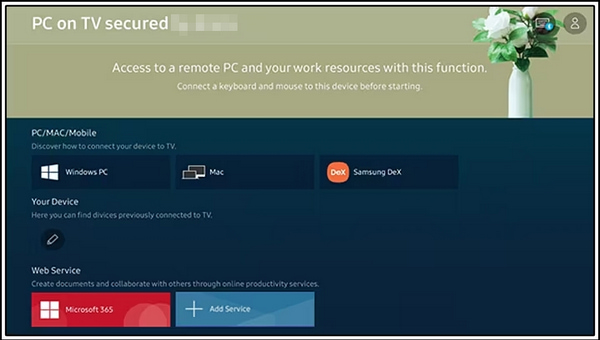
Krok 1 Ujistěte se, že váš počítač a televizor Samsung jsou ve stejné síti Wi-Fi.
Krok 2 Ujistěte se, že váš počítač podporuje bezdrátové zobrazení. Na počítači otevřete soubor mítinky Connect app.
Krok 3 Ověřte, zda je váš televizor Samsung Smart TV s možností zrcadlení obrazovky. Vyberte svůj televizor Samsung ze seznamu dostupných zařízení.
Krok 4 Postupujte podle pokynů na obrazovce a vytvořte bezdrátové připojení.
To vyžaduje Smart TV s možností zrcadlení obrazovky a počítač, který podporuje bezdrátové zobrazení. Pro úspěšné zrcadlení se ujistěte, že jsou obě zařízení připojena ke stejné WiFi síti.
3. Mac do Samsung TV, bezdrátově
Krok 1 Potvrďte, že váš Mac a Samsung TV sdílejí stejnou WiFi síť. Ujistěte se, že váš Mac podporuje AirPlay.
Krok 2 Na Macu klikněte na ikonu AirPlay na liště nabídek. Ověřte, zda je váš televizor Samsung kompatibilní s AirPlay.
Krok 3 Vyberte svůj televizor Samsung ze seznamu AirPlay. Obrazovka vašeho Macu bude bezdrátově zrcadlena na televizoru Samsung.
Tento způsob vyžaduje televizor Samsung, který je kompatibilní s AirPlay, a Mac, který podporuje AirPlay. Aby to fungovalo, musí být obě zařízení připojena ke stejné WiFi síti pro úspěšné bezdrátové zrcadlení.
Část 2. Bonus: Jak zrcadlit telefon do PC pomocí Apeaksoft Phone Mirror
Vylepšete zrcadlení z telefonu do počítače pomocí Apeaksoft Phone Mirror, zajišťující plynulé a efektivní připojení pro bezproblémové sdílení obrazovky napříč různými aplikacemi. Vylepšete své zážitky ze sledování, hraní her a produktivity tím, že bez námahy přenesete obrazovku telefonu do počítače. Prozkoumejte jeho vlastnosti níže.

4,000,000 + Stahování
Bez námahy zrcadlete obrazovku vašeho iPhonu/Androidu na vašem PC pro bezproblémové připojení.
Zachyťte vysoce kvalitní záznamy obrazovky a zvuk bez námahy s pokročilými funkcemi.
Flexibilní možnosti připojení: WiFi, QR kód, USB kabel.
Kompatibilní s nejnovějšími operačními systémy iOS/Android.
Část 3. Často kladené otázky o tom, jak zrcadlit Mac/PC na SamsungTV
Je lepší Samsung TV nebo LG TV?
Výběr mezi televizory Samsung a LG závisí na individuálních preferencích a potřebách. Samsung je známý svými zářivými displeji, elegantním designem a pokročilými funkcemi. Naopak LG je oceňováno pro svou technologii OLED, která poskytuje hluboké černé a široké pozorovací úhly. Zvažte faktory, jako je rozpočet, technologie zobrazení a konkrétní funkce, abyste zjistili, která značka lépe vyhovuje vašim preferencím. Kromě toho prozkoumejte, jak na to zrcadlit iPhone na LG TV pro lepší zážitek ze sledování.
Má Mac AirPlay?
Ano, počítače Mac podporují funkci AirPlay. Díky AirPlay mohou uživatelé Macu bezdrátově streamovat zvuk a video a zrcadlit celý svůj displej na Apple TV nebo jiná zařízení kompatibilní s AirPlay. Tato funkce vylepšuje multimediální zážitek tím, že uživatelům umožňuje distribuovat média na větší obrazovce nebo prostřednictvím kompatibilních audio systémů, čímž vytváří plynulý a integrovaný ekosystém.
Jak poznám, že moje zařízení má AirPlay?
Chcete-li zkontrolovat, zda vaše zařízení podporuje AirPlay, vyhledejte ikonu AirPlay v pruhu voleb na zařízeních iOS nebo Ovládací centrum na počítačích Mac. V systému Windows mohou některé aplikace třetích stran podporovat AirPlay. Zařízení kompatibilní s AirPlay navíc často přicházejí s vestavěnou podporou. Ujistěte se, že vaše zařízení a cílové zařízení jsou ve stejné síti Wi-Fi, aby připojení bylo bezproblémové.
Proč nemohu zrcadlit Mac do TV?
Potíže se zrcadlením Macu do TV mohou pramenit z nekompatibilního hardwaru nebo softwaru, nedostatečného připojení k síti nebo technických problémů. Ujistěte se, že váš Mac podporuje AirPlay a váš televizor je kompatibilní. Zkontrolujte, zda jsou obě zařízení ve stejné síti WiFi, a v případě potřeby je restartujte. Aktualizujte software a řešte problémy se sítí, abyste vyřešili potíže se zrcadlením.
Proč se můj televizor Samsung nezobrazuje na AirPlay?
Pokud se váš televizor Samsung nezobrazuje na AirPlay, ujistěte se, že jsou televizor i zařízení připojeny ke stejné síti Wi-Fi. Ujistěte se, že váš televizor podporuje AirPlay 2 a je aktualizován na nejnovější firmware. Restartujte televizor a zařízení a zkontrolujte síťová připojení. Zakažte/povolte AirPlay v nastavení vašeho televizoru a ujistěte se, že je AirPlay povoleno v ovládacím centru nebo nastavení vašeho zařízení.
Proč investovat do čističky vzduchu?
Zrcadlete svůj počítač do televizoru Samsung bez námahy a vylepšete svůj multimediální zážitek. Ať už prostřednictvím spolehlivého připojení HDMI nebo bezdrátových možností, náš průvodce poskytuje různé metody pro bezproblémové zrcadlení obrazovky. Zvyšte své sledování, hraní a produktivitu tím, že prozkoumáte funkce Apeaksoft Phone Mirror a zajistíte plynulé připojení pro všestranné aplikace. Zjednodušte a rozšiřte své možnosti sdílení obrazovky pomocí našich komplexních přehledů.



 iPhone Obnova dat
iPhone Obnova dat Nástroj pro obnovu systému iOS
Nástroj pro obnovu systému iOS Zálohování a obnovení dat systému iOS
Zálohování a obnovení dat systému iOS iOS Screen Recorder
iOS Screen Recorder MobieTrans
MobieTrans iPhone Transfer
iPhone Transfer iPhone Eraser
iPhone Eraser Přenos WhatsApp
Přenos WhatsApp Odemknutí iOS
Odemknutí iOS Volný konvertor HEIC
Volný konvertor HEIC Nástroj pro změnu polohy iPhone
Nástroj pro změnu polohy iPhone Android Záchrana dat
Android Záchrana dat Zlomené stahování dat z Androidu
Zlomené stahování dat z Androidu Zálohování a obnovení dat Android
Zálohování a obnovení dat Android Přenos telefonu
Přenos telefonu Obnova dat
Obnova dat Blu-ray přehrávač
Blu-ray přehrávač Mac Cleaner
Mac Cleaner DVD Creator
DVD Creator PDF Converter Ultimate
PDF Converter Ultimate Reset hesla systému Windows
Reset hesla systému Windows Zrcadlo telefonu
Zrcadlo telefonu Video Converter Ultimate
Video Converter Ultimate video Editor
video Editor Záznamník obrazovky
Záznamník obrazovky PPT to Video Converter
PPT to Video Converter Slideshow Maker
Slideshow Maker Free Video Converter
Free Video Converter Bezplatný rekordér obrazovky
Bezplatný rekordér obrazovky Volný konvertor HEIC
Volný konvertor HEIC Zdarma video kompresor
Zdarma video kompresor Zdarma PDF kompresor
Zdarma PDF kompresor Zdarma Audio Converter
Zdarma Audio Converter Zdarma zvukový záznamník
Zdarma zvukový záznamník Zdarma Video Joiner
Zdarma Video Joiner Kompresor obrázků zdarma
Kompresor obrázků zdarma Guma na pozadí zdarma
Guma na pozadí zdarma Zdarma obrázek Upscaler
Zdarma obrázek Upscaler Odstraňovač vodoznaku zdarma
Odstraňovač vodoznaku zdarma Zámek obrazovky iPhone
Zámek obrazovky iPhone Puzzle Game Cube
Puzzle Game Cube